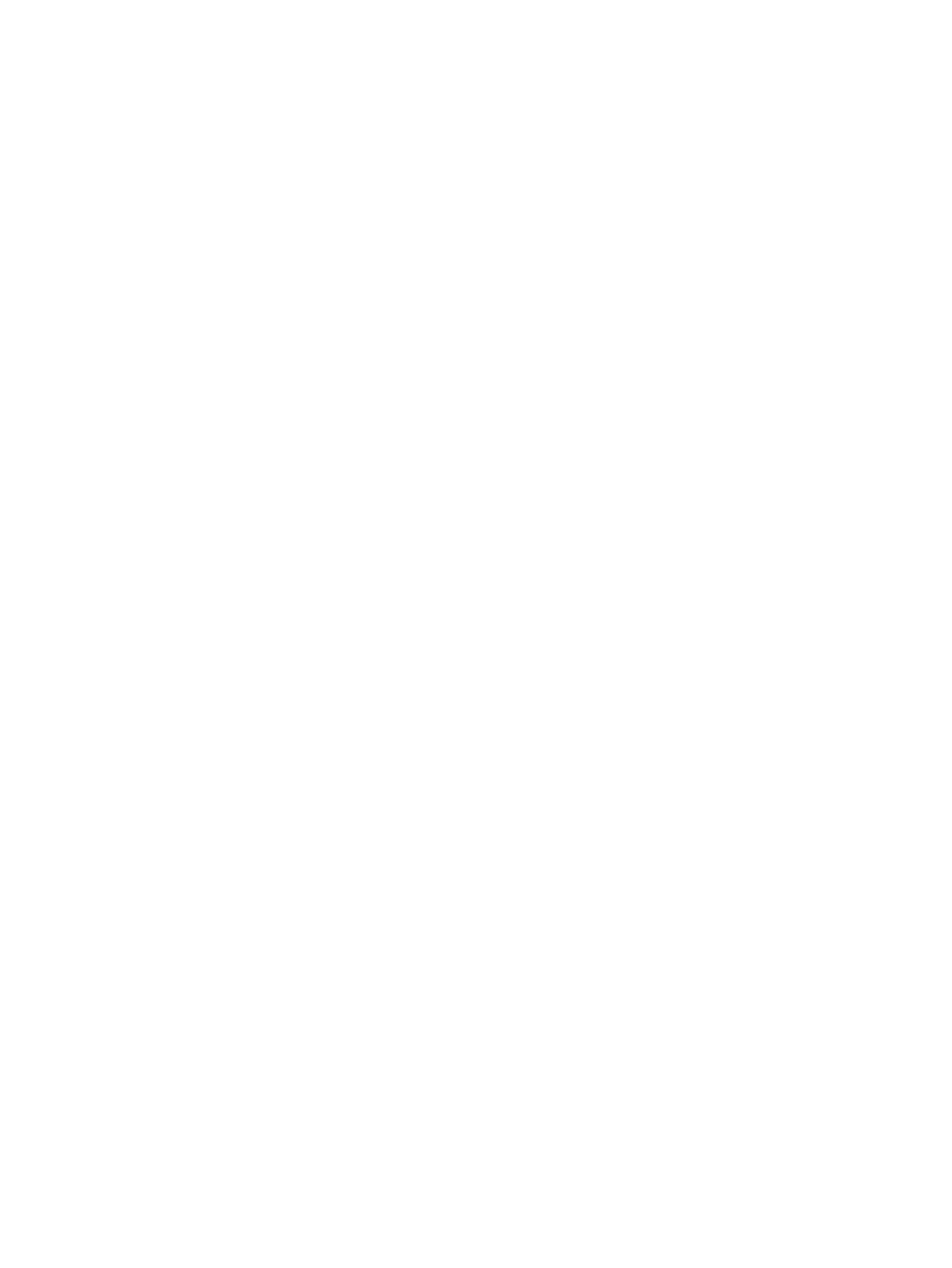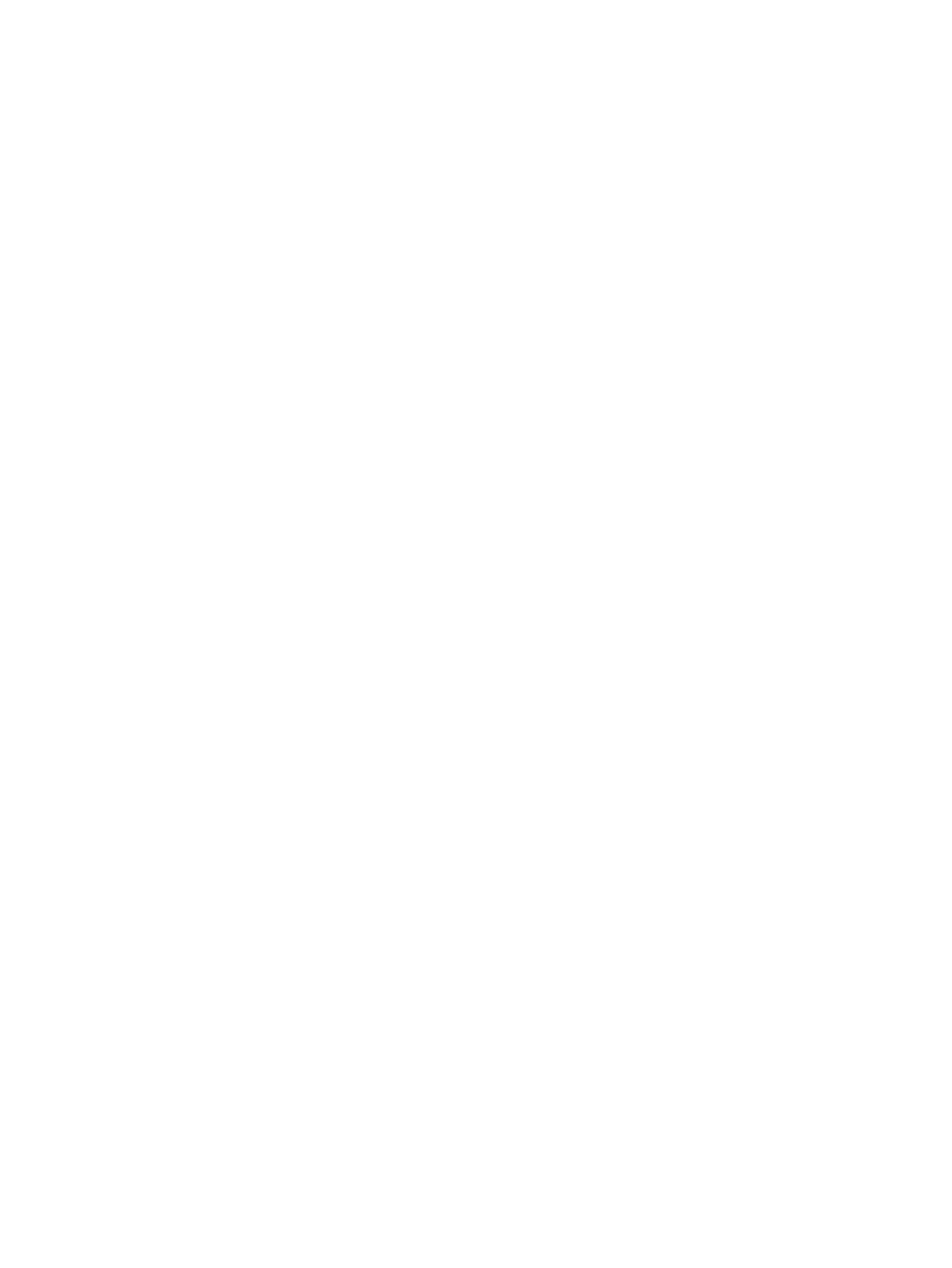
Címkék betöltése és nyomtatása ........................................................................................................................................ 38
Kézi adagolású címkék ..................................................................................................................................... 38
Címketájolás ....................................................................................................................................................... 38
3 Kellékek, tartozékok és alkatrészek .................................................................................................................................................... 41
Kellékek, tartozékok és alkatrészek rendelése ................................................................................................................. 42
Megrendelés ....................................................................................................................................................... 42
A festékkazetta visszahelyezése ......................................................................................................................................... 43
Festékkazettával kapcsolatos tudnivalók ..................................................................................................... 43
A kazetta eltávolítása és cseréje (E87640, E87650 és E87660 típus) ..................................................... 43
A kazetta eltávolítása és cseréje (E82540, E82550 és E82560 típus) ..................................................... 45
A festékgyűjtő-egység cseréje ............................................................................................................................................. 48
A festékgyűjtő-egység eltávolítása és cseréje (E87640, E87650 és E87660 típus) ............................. 48
A festékgyűjtő-egység eltávolítása és cseréje (E82540, E82550 és E82560 típus) ............................. 49
Tűzőkazetta cseréje .............................................................................................................................................................. 51
Bevezetés ........................................................................................................................................................... 51
A belső befejezőegység-tartozék tűzőkazettájának eltávolítása és cseréje .......................................... 51
A tűző/lerakó tartozék tűzőkazettájának eltávolítása és cseréje ............................................................. 53
A füzetkészítő tartozék tűzőkazettájának eltávolítása és cseréje ............................................................ 55
4 Nyomtatás ............................................................................................................................................................................................... 59
Nyomtatási feladatok (Windows) ........................................................................................................................................ 60
Nyomtatás (Windows) ...................................................................................................................................... 60
Automatikus nyomtatás mindkét oldalra (Windows) .................................................................................. 60
Nyomtatás mindkét oldalra kézi átfordítással (Windows) .......................................................................... 61
Több oldal nyomtatása egy lapra (Windows) ............................................................................................... 62
A papírtípus kiválasztása (Windows) .............................................................................................................. 62
További nyomtatási feladatok ......................................................................................................................... 63
Nyomtatási feladatok (macOS) ............................................................................................................................................ 64
A nyomtatás módja (macOS) ........................................................................................................................... 64
Automatikus nyomtatás mindkét oldalra (macOS) ...................................................................................... 64
Manuális nyomtatás mindkét oldalra (macOS) ............................................................................................. 65
Több oldal nyomtatása egy lapra (macOS) ................................................................................................... 65
Papírtípus kiválasztása (macOS) ..................................................................................................................... 66
További nyomtatási feladatok ......................................................................................................................... 66
Nyomtatási feladatok tárolása a nyomtatón későbbi nyomtatáshoz vagy magánjellegű nyomtatáshoz ............. 67
Bevezetés ........................................................................................................................................................... 67
Tárolt feladat létrehozása (Windows) ............................................................................................................ 67
Tárolt feladat létrehozása (macOS) ................................................................................................................ 68
Tárolt feladat kinyomtatása ............................................................................................................................ 69
Tárolt feladat törlése ........................................................................................................................................ 70
iv HUWW